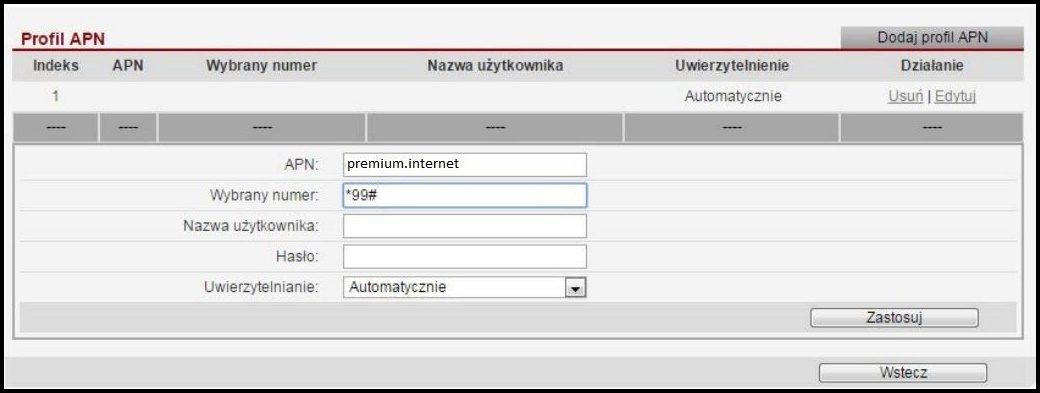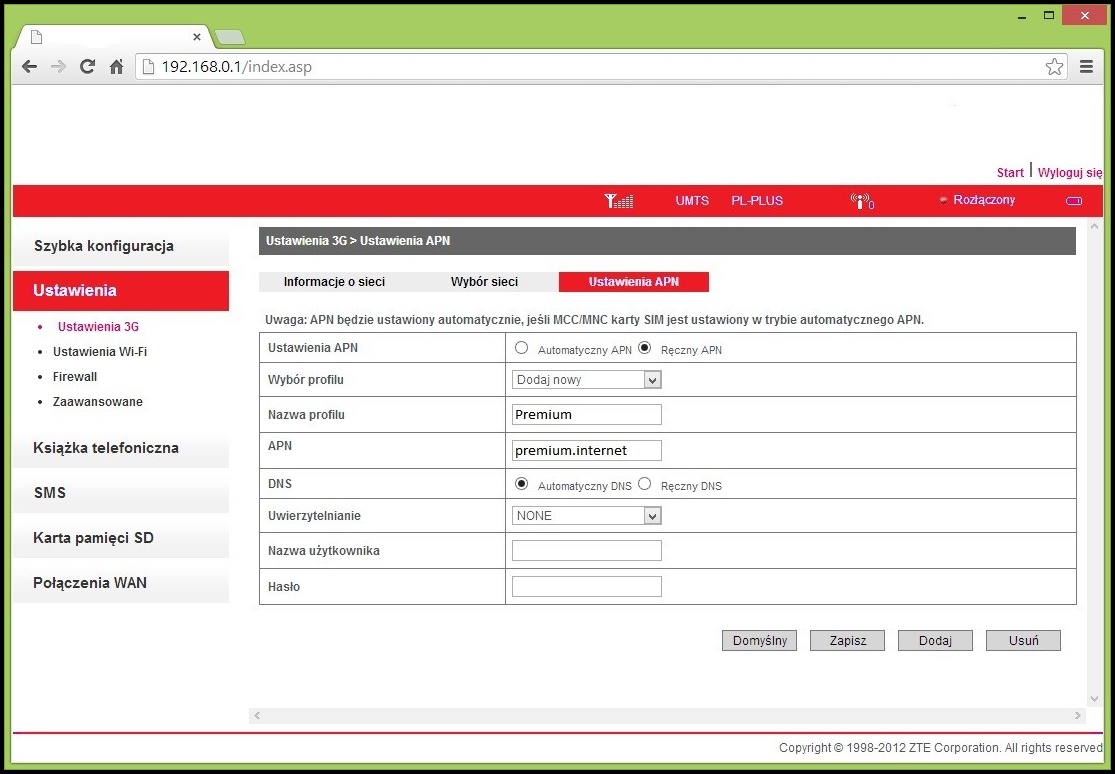Konfiguracja internetu mobilnego
Instrukcja do konfiguracji internetu mobilnego FreedomNET
Sprawdź, jak szybko i poprawnie wprowadzić ustawienia w swoim urządzeniu:

1. Włóż aktywną kartę SIM do urządzenia i zaloguj się do ustawień swojego urządzenia (poprzez przeglądarkę lub dedykowaną aplikację)
np. http://192.168.8.1, informację o adresie znajdziesz w instrukcji swojego urządzenia lub na jego obudowie:
Dla większości urządzeń:
User (użytkownik): admin
Password (hasło): admin
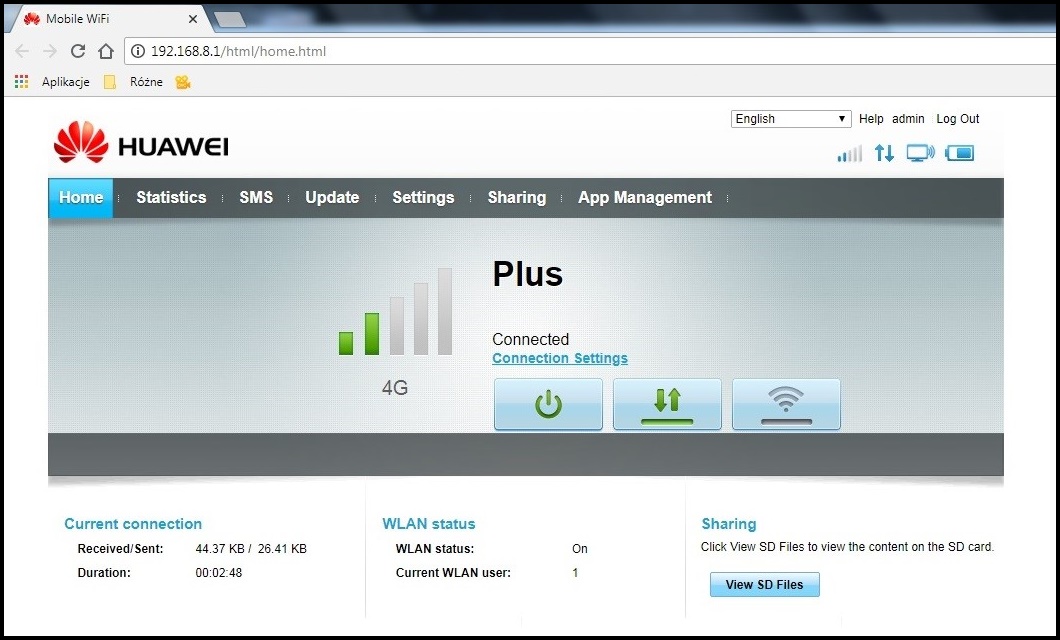
Po zalogowaniu otworzy się strona urządzenia (poniższy slajd na przykładzie routera Huawei):
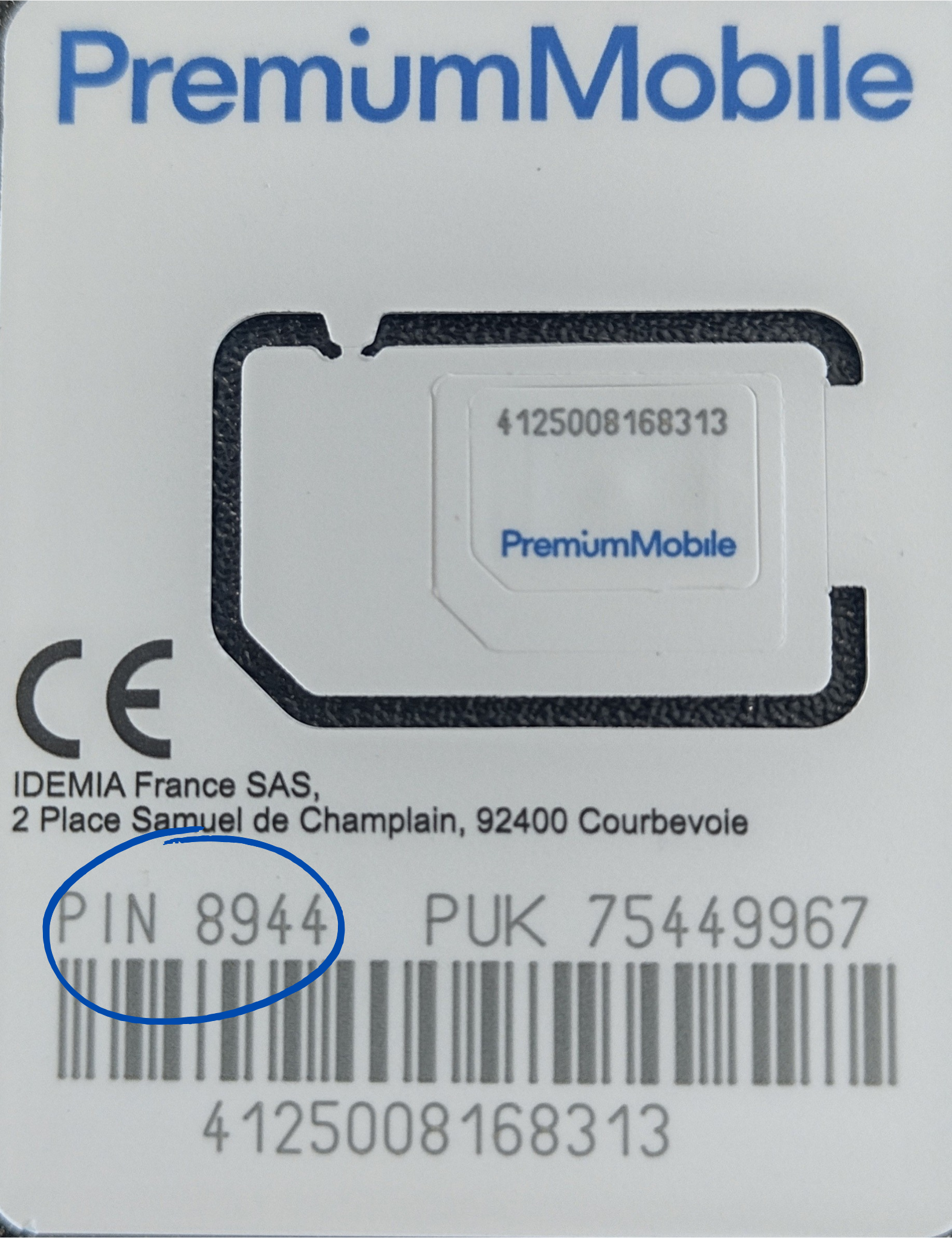
Wpisz kod PIN do karty internetu mobilnego
(znajduje się na plastikowej karcie PremiumMobile, z której została wyłamana karta SIM):
Ustawienia / zabezpieczenia / zarządzanie kodem PIN
Settings / security / PIN management
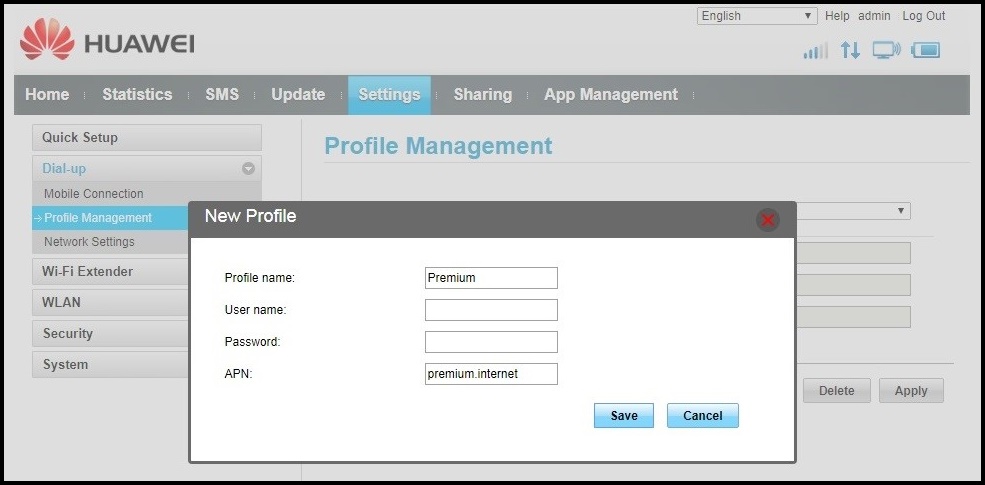
Skonfiguruj połączenie w zakładce z profilami:
Ustawienia (narzędzia lub opcje) / połączenia / utwórz nowy profil
Settings / dial-up / new profile
Zmień ustawienia APN na „tryb ręczny” i stwórz nowy profil:
Nazwa profilu: Premium
APN: premium.internet
Opcjonalnie numer dostępowy: *99#
Uwierzytelnianie: automatycznie lub PAP
Pozostałe pola zostawiamy puste.
Ustaw stworzony profil jako domyślny i zapisz zmiany.
Przykłady prawidłowej konfiguracji
Prawidłowe ustawienia internetu mobilnego dla najpopularniejszych urządzeń powinny wyglądać następująco: